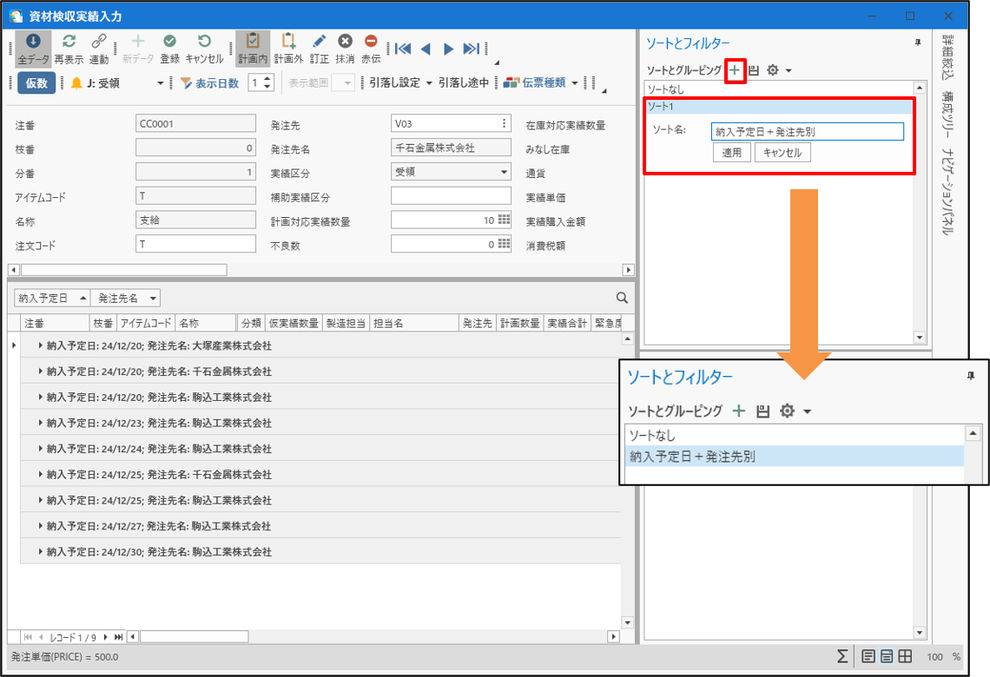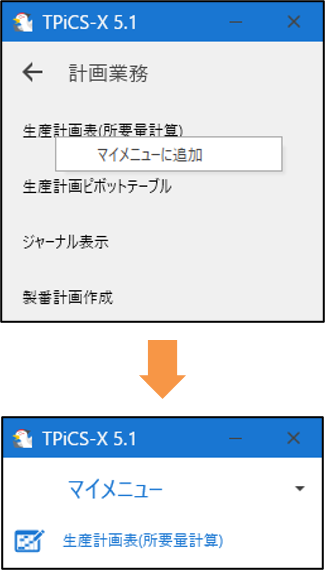サポートサイト
サポートサイト · 2025/03/18
TPiCSの文字項目は文字数を設定の最大値の範囲内で自由に変更できます。 注番の桁数が不足する時や、長いメールアドレスを入力したい、あるいはアドレスを複数入力する時など運用途中で文字数の変更が可能です。
サポートサイト · 2024/12/26
各フォームのヘッダー部には色々な処理を実行するボタンが表示されています。 ボタンの中には普段は使用しないので誤操作防止のために隠したい、もっと自分が使いやすいように配置を変更したいということがあると思います。 ここでは各フォームヘッダー部のボタンの表示/非表示の切り替えや、バーの単位で配置を変更する方法をご紹介します。
サポートサイト · 2024/12/20
各フォームで行えるソート、グルーピング、フィルターの条件は名前を付けて保存することが出来ます。 よく使う集計条件がある場合、予め保存しておくとすぐに呼び出せるので便利です。
サポートサイト · 2024/12/20
TPiCS-Xは予め用意されたフィールド以外にも、「ユーザー定義フィールド」を追加することでユーザーが独自にフィールドを増やすことができます。 テーブルにフィールドを追加する時は “文字項目” または...
サポートサイト · 2024/12/20
TPiCSは工場業務を統括するシステムのため、沢山の業務メニューがあります。 そのまま使用していると、多くのメニューの中から目的のフォームを探すのも大変です。 この時、自分が普段よく使うフォームだけをまとめて表示しておけば見やすいですし、意図しないフォームを開いての誤操作も防止出来ます。...
サポートサイト · 2024/12/20
通常、画面からレコードを追加する操作は1件ずつ行うことが基本です。 ですが、最初にレコードだけをまとめて追加しておき、後から個別にメンテナンスをするということも出来ます。 また、新規レコードの追加以外にも既存レコードの内容を複写して追加することや、一括でレコードを抹消する操作も可能です。...